
PowerPoint 2013从新手到高手(超值版)带光盘
¥ 19.8 4.0折 ¥ 49.8 九五品
仅1件
作者龙马高新教育 编
出版社人民邮电出版社
出版时间2015-10
版次1
装帧平装
货号9-3
上书时间2023-03-08
- 在售商品 暂无
- 平均发货时间 11小时
- 好评率 暂无
- 最新上架
商品详情
- 品相描述:九五品
- 正版,整洁无字无划。首页有日期
图书标准信息
- 作者 龙马高新教育 编
- 出版社 人民邮电出版社
- 出版时间 2015-10
- 版次 1
- ISBN 9787115403476
- 定价 49.80元
- 装帧 平装
- 开本 16开
- 纸张 胶版纸
- 页数 330页
- 字数 519千字
- 正文语种 简体中文
- 【内容简介】
-
《PowerPoint 2013从新手到高手(超值版)》以零基础讲解为宗旨,用实例引导读者学习,深入浅出地介绍了PowerPoint 2013的相关知识和应用方法。
《PowerPoint 2013从新手到高手(超值版)》分为6篇,共24章。第1篇【入门篇】介绍了什么是PPT、PowerPoint 2013软件,以及演示文稿与视图的操作等;第2篇【设计篇】介绍了PPT高手的设计理念、文本的输入与编辑、图文并茂的PPT、使用图表和图形直观展示内容的方法,以及模板与母版的使用等;第3篇【动画篇】介绍了PPT动画的使用要素和原则、为PPT元素添加动画和多媒体的方法、在幻灯片中创建超链接和动作的技巧,以及为幻灯片添加切换效果的方法等;第4篇【演示与发布篇】介绍了PPT的演示原则与技巧、幻灯片的放映方法,以及打印与发布PPT的方法等;第5篇【案例实战篇】介绍了PPT的实战应用,包括实用型PPT、报告型PPT,以及展示型PPT的制作等;第6篇【高手秘籍篇】介绍了高手制作PPT的技巧,包括快速设计PPT中元素的方法、常见的PPT辅助工具、PowerPoint 2013与其他Office组件的协同应用、PowerPoint的共享与安全、VBA在PowerPoint 2013中的应用,以及PowerPoint的跨平台应用等。
在《PowerPoint 2013从新手到高手(超值版)》附赠的DVD多媒体教学光盘中,包含了11小时与图书内容同步的教学录像,以及所有案例的配套素材和结果文件。此外,还赠送了Office 2013软件安装教学录像、PowerPoint 2013快捷键查询手册、700个Word常用文书模板、532个Excel常用表格模板、200个PowerPoint精美通用模板、Excel函数查询手册、网络搜索与下载技巧手册、16小时Windows 8教学录像及9小时Photoshop CS6教学录像等超值资源,供读者扩展学习。除光盘外,本书还赠送了纸质《PPT制作技巧随身查(PowerPoint 2013版)》,便于读者随时翻查。
《PowerPoint 2013从新手到高手(超值版)》不仅适合PowerPoint 2013的初、中级用户学习使用,也可以作为各类院校相关专业学生和电脑培训班学员的教材或辅导用书。 - 【作者简介】
- 龙马高新教育,专业的计算机研究、教育机构,拥有近20年的图书出版经历,与39所高校、8个行业协会、5家知名网站保持合作关系,屡获全国畅销书大奖,其推出的“从入门到精通”、“完全自学手册”、 “编程宝典”、“完全自学手册”、“精通100%”、“非常网络6+1”等均成为业界知名图书,受到百万读者的认可和推荐。
- 【目录】
-
第1篇 入门篇
目前,PPT的应用已经非常普遍。在开始设计PPT之前,我们先来了解一下PPT的概念及其制作软件—PowerPoint 2013的基本操作。
第1章 了解PPT—什么是优秀的PPT2
有的PPT能给人一种赏心悦目的感觉,让人看起来非常舒服,很容易就能认同演讲者的观点,而有的PPT则让观众昏昏欲睡。这是为什么呢?本章就来告诉你答案。
1.1 演示文稿、PPT和幻灯片的概念3
1.2 优秀的PPT能带给你什么3
1.3 优秀PPT的关键要素4
1.4 我做的PPT为什么得不到好评5
1.5 怎样站在观众的角度设计PPT5
高手私房菜
技巧:排版提升PPT6
第2章 认识PPT的制作软件—PowerPoint 20137
PowerPoint 2013因其强大的功能和便捷的操作,成为很多用户制作PPT的首选工具。本章就来认识一下这款工具。
2.1 PowerPoint 2013的安装与卸载8
2.1.1 电脑的配置要求8
2.1.2 安装PowerPoint 20138
2.1.3 卸载PowerPoint 201310
2.2 PowerPoint 2013的启动与退出10
2.2.1 启动PowerPoint 201311
2.2.2 退出PowerPoint 201311
2.3 触摸式的PowerPoint 2013界面 12
2.3.1 全新的Ribbon用户界面12
2.3.2 在PC机中的使用12
2.3.3 在平板电脑和超级本中的使用13
2.4 自定义工作界面13
2.4.1 自定义快速访问工具栏13
2.4.2 自定义功能区14
2.4.3 自定义状态栏16
2.5 PowerPoint 2013与其他版本界面的异同16
2.5.1 与PowerPoint 2003的界面对比16
2.5.2 与PowerPoint 2007的界面对比17
2.5.3 与PowerPoint 2010的界面对比18
2.6 软件版本的兼容19
2.6.1 鉴别Office版本19
2.6.2 打开其他版本的Office文件20
2.6.3 另存为其他格式21
高手私房菜
技巧:将自定义的操作界面快速转移到其他计算机中22
第3章 演示文稿与视图的操作23
在制作PPT之前,首先要会看别人的PPT。本章主要介绍演示文稿的基本操作,以及使用各种视图查看演示文稿的方法。
3.1 新建与保存演示文稿24
3.1.1 新建空白演示文稿24
3.1.2 使用模板创建演示文稿24
3.1.3 保存演示文稿25
3.2 幻灯片的基本操作25
3.2.1 添加幻灯片25
3.2.2 选择幻灯片26
3.2.3 删除幻灯片27
3.2.4 更改幻灯片版式27
3.2.5 复制幻灯片27
3.2.6 移动幻灯片28
3.3 演示文稿视图28
3.3.1 普通视图28
3.3.2 大纲视图28
3.3.3 幻灯片浏览视图29
3.3.4 备注页视图29
3.3.5 阅读视图30
3.4 母版视图30
3.4.1 幻灯片母版视图30
3.4.2 讲义母版视图32
3.4.3 备注母版视图32
3.5 缩放查看33
3.6 颜色模式34
3.6.1 颜色视图34
3.6.2 灰度视图35
3.6.3 黑白模式视图35
3.7 其他辅助工具36
高手私房菜
技巧1:同时复制多张幻灯片38
技巧2:快速对齐图形等对象39
技巧3:两张幻灯片之间的模板切换40
第2篇 设计篇
在PPT中展示你的思想和创意。
第4章 PPT高手的设计理念42
高手的设计理念,可以为PPT初学者提供捷径。了解PPT的设计思路和设计技巧,可以帮助用户设计出赏心悦目的幻灯片。
4.1 PPT最佳的制作流程43
4.2 不要把PowerPoint用成Word43
4.3 从构思开始44
4.4 内容巧妙安排45
4.4.1 体现你的逻辑45
4.4.2 更好地展示主题46
4.5 简洁而不简单48
第5章 文本的输入与编辑49
PPT的目的就是向别人传递信息,文字内容是PPT中的重要环节。本章主要介绍PPT中文本的基本操作,包括文本框的操作、输入文本、设置文本格式等。
5.1 文本框的操作50
5.1.1 插入、复制和删除文本框50
5.1.2 设置文本框的样式51
5.2 输入文本信息53
5.2.1 使用占位符输入53
5.2.2 在文本框中输入文本53
5.2.3 输入符号54
5.2.4 输入公式54
5.3 设置文本格式55
5.3.1 字体设置55
5.3.2 颜色设置56
5.4 段落设置57
5.4.1 设置对齐方式58
5.4.2 设置段间距和行距58
5.4.3 段落文本缩进59
5.5 添加项目符号或编号60
5.5.1 添加项目符号或编号60
5.5.2 更改项目符号或编号61
5.6 综合实战—制作产品简介演示文稿63
高手私房菜
技巧:减少文本框的边空66
第6章 设计图文并茂的PPT67
单调、枯燥的文字容易使人产生排斥感,不妨加入各种各样的图片、图示和表格,使PPT的内容更加丰富。
6.1 使用艺术字68
6.1.1 插入艺术字68
6.1.2 更改艺术字的样式68
6.2 使用表格69
6.2.1 插入表格69
6.2.2 在表格中输入文字70
6.2.3 设置表格中文字的对齐方式71
6.2.4 表格中行和列的操作71
6.2.5 设置表格样式72
6.3 使用图片73
6.3.1 插入图片73
6.3.2 调整图片的大小74
6.3.3 为图片设置艺术效果74
6.3.4 为图片设置样式75
6.4 插入剪贴画76
6.5 综合实战—制作年度营销计划报告77
高手私房菜
技巧1:插入Excel电子表格80
技巧2:快速灵活地改变图片的颜色80
第7章 使用图表和图形直观展示内容81
图表,让数据更加直观;SmartArt图形,让流程更加清晰。本章主要介绍图表和SmartArt图形的使用方法。
7.1 图表的作用和分类82
7.1.1 图表的作用82
7.1.2 图表的分类82
7.2 使用图表82
7.2.1 插入柱形图82
7.2.2 插入折线图84
7.2.3 更改图表类型85
7.3 使用形状85
7.3.1 绘制形状85
7.3.2 排列形状86
7.3.3 组合形状88
7.3.4 在形状中添加文字88
7.4 SmartArt图形89
7.4.1 了解SmartArt图形89
7.4.2 创建组织结构图89
7.4.3 添加与删除形状90
7.5 设置SmartArt图形91
7.5.1 更改形状的样式91
7.5.2 更改SmartArt图形的布局92
7.5.3 更改SmartArt图形的样式93
7.5.4 更改SmartArt图形中文字的样式94
7.6 综合实战—制作各季度销售对比幻灯片95
高手私房菜
技巧:用动画展示PPT图表96
第8章 模板与母版的使用97
牵一发而动全身,这就是模板和母版的功效,从此不必逐一修改每一张幻灯片的背景和样式。
8.1 使用模板98
8.2 设计模板版式98
8.2.1 什么是版式98
8.2.2 添加幻灯片编号99
8.2.3 添加备注页编号100
8.2.4 添加日期和时间100
8.2.5 添加水印101
8.3 设置幻灯片背景和主题102
8.3.1 使用内置主题102
8.3.2 自定义应用主题102
8.3.3 设置幻灯片背景103
8.4 设计配色方案104
8.5 设计母版104
8.5.1 什么是母版105
8.5.2 创建或自定义幻灯片母版105
8.6 综合实战—制作汽车销售宣传模板106
高手私房菜
技巧:对演示文稿应用多个幻灯片主题110
第3篇 动画篇
加入动画,让PPT中的内容动起来。
第9章 PPT动画的要素和原则112
PPT中的动画可以给人新颖的感觉,但使用过多,就会让人眼花缭乱。如何把握尺度呢?听听高手的建议。
9.1 动画的要素113
9.1.1 过渡动画113
9.1.2 重点动画113
9.2 动画的使用原则113
9.2.1 醒目原则114
9.2.2 自然原则114
9.2.3 适当原则114
9.2.4 简化原则114
第10章 PPT动画的运用115
PPT中的动画效果给人耳目一新的感觉,让内容通过不同的方式活动起来,可使PPT更加吸引眼球。
10.1 使用动画要达到的目标116
相关推荐
-
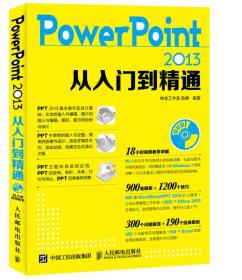
PowerPoint 2013从入门到精通
全新保定
¥ 16.50
-

PowerPoint 2013从入门到精通
全新广州
¥ 34.21
-

PowerPoint 2013从入门到精通
全新广州
¥ 34.21
-

PowerPoint 2013从入门到精通
全新广州
¥ 34.21
-

PowerPoint 2013从入门到精通
全新广州
¥ 31.46
-
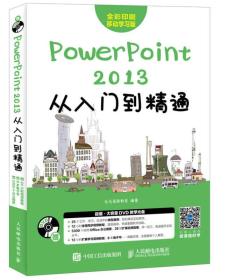
PowerPoint 2013从入门到精通
九品北京
¥ 44.15
-
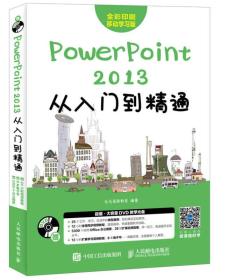
PowerPoint 2013从入门到精通
九品北京
¥ 44.34
-
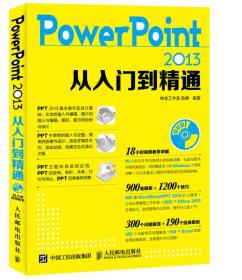
PowerPoint 2013从入门到精通
全新泰安
¥ 30.89
-
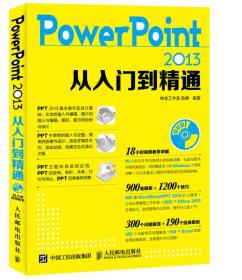
PowerPoint 2013从入门到精通
全新泰安
¥ 25.20
-
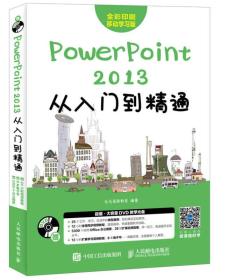
PowerPoint 2013从入门到精通
九品佛山
¥ 24.90
— 没有更多了 —















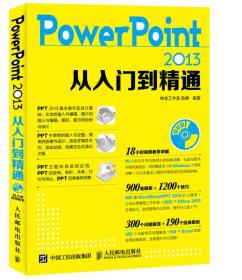
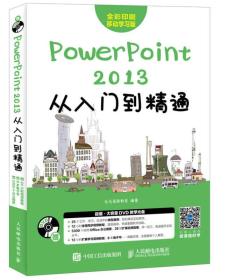
以下为对购买帮助不大的评价